מדריך זה ידון בשימוש ב- GitLab.
כיצד להשתמש ב-GitLab?
כדי להשתמש ב-GitLab, בצע את השלבים שסופקו:
- עבור אל מאגר Git.
- צור והוסף קובץ חדש.
- שמור את כל השינויים שנוספו במאגר Git.
- הפנה מחדש לחשבון GitLab והעתק את כתובת האתר הרצויה של הפרויקט המרוחק.
- הוסף כתובת אתר מרוחקת על ידי הפעלת ' git מרחוק הוסף <שם מרחוק> <כתובת אתר מרחוק> ' פקודה.
- להשתמש ב ' git push -u <שם מרוחק> <שם סניף> ” הפקודה כדי לדחוף את כל השינויים המקומיים לשרת GitLab.
שלב 1: נווט אל מאגר מקומי
קודם כל, פתח את כלי השירות Git ועבור למאגר המקומי על ידי ביצוע הפקודה הבאה:
CD 'C:\Users \n azma\Git\demo8'
שלב 2: אתחול המאגר
לאחר מכן, הפעל את ' זה חם הפקודה לאתחל את המאגר הנוכחי:
זה חם
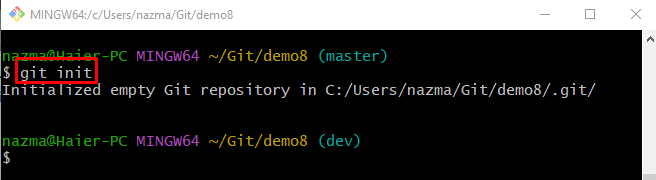
שלב 3: צור קובץ
כדי ליצור קובץ חדש במאגר, הפעל את הפקודה הנתונה:
לגעת file1.txt 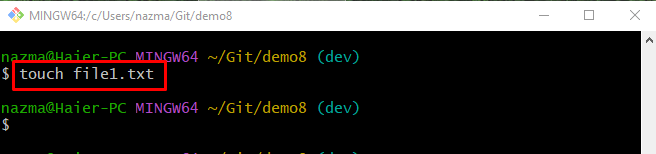
שלב 4: עקוב אחר שינויים
לאחר מכן, דחוף את כל השינויים שנוספו לאינדקס המעקב על ידי שימוש בפקודה שסופקה:
git להוסיף . 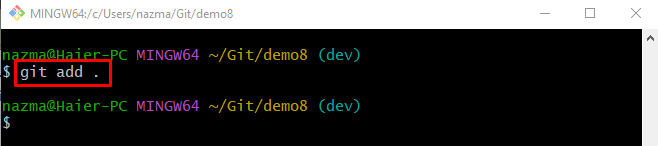
שלב 5: שמור שינויים
כעת, בצע את ' git commit ' הפקודה יחד עם ה -M 'דגל עבור הודעת ה-commit לאחסון כל השינויים שנוספו למאגר Git
git commit -M 'קובץ חדש נוצר' 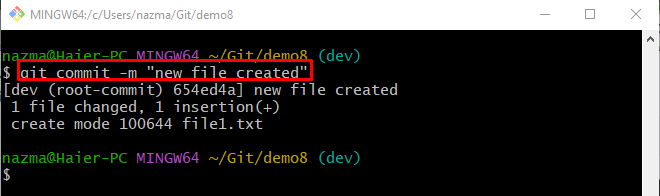
שלב 6: העתק את כתובת האתר של פרוייקט GitLab
לאחר שתעשה זאת, עבור לחשבון GitLab שלך והעתק את כתובת ה-HTTPS שלו:
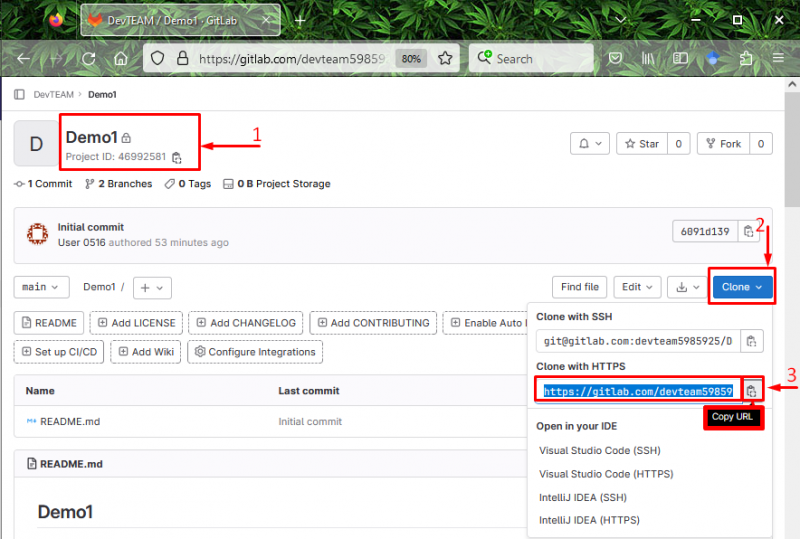
שלב 7: הוסף כתובת אתר מרוחקת
כעת, הוסף את כתובת האתר המרוחקת למאגר המקומי של Git על ידי הפעלת הפקודה הבאה יחד עם השם המרוחק:
שלט git הוסף מקור https: // gitlab.com / devteam5985925 / demo1.git 
שלב 8: אמת כתובת אתר מרחוק שנוספה
כדי לבדוק אם כתובת האתר המרוחקת לא נוספה, השתמש ב-' git remote -v ' פקודה:
שלט git -ב 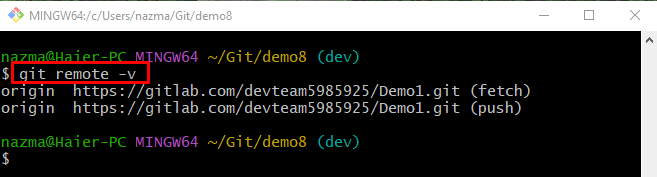
שלב 9: דחף שינויים מקומיים ל- GitLab Remote Host
הפעל את ' דחיפה הפקודה יחד עם הפקודה ' -ב ' דגל המשמש להגדרת הסניף שצוין כסניף מעקב והשם המרוחק:
דחיפה -ב origin devכאשר משתמשים דוחפים שינויים מקומיים לראשונה לשרת המרוחק, הוא יבקש כניסה עם הדפדפן שלך ל-GitLab. לשם כך, ספק אישורים בשדות הנדרשים:
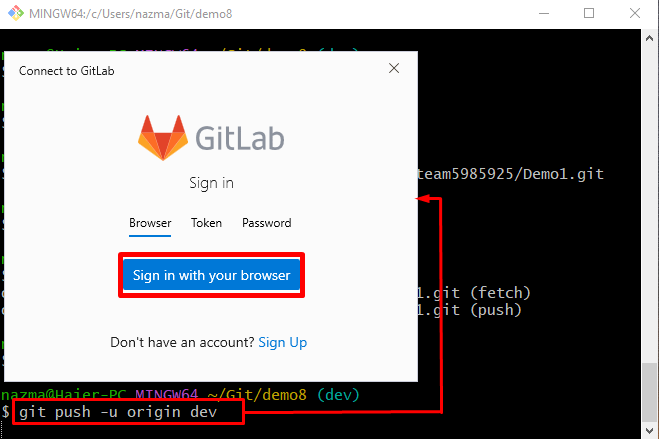
לאחר שתעשה זאת, כל השינויים המקומיים יידחפו לשרת המרוחק:
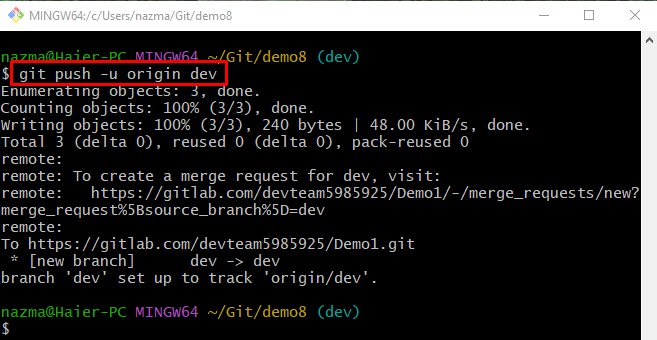
שלב 10: בדוק שינויים דחופים
לבסוף, הפנה מחדש לשרת GitLab שלך ובדוק את ההודעה המודגשת למטה שמציינת שהשינויים המקומיים נדחפו בהצלחה:
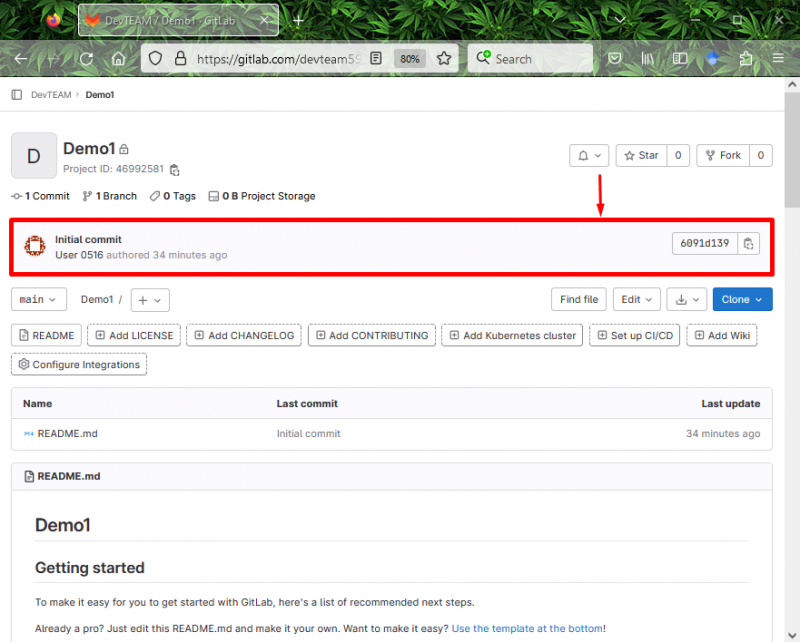
זה הכל לגבי השימוש ב- GitLab.
סיכום
כדי להשתמש במארח המרוחק של GitLab עם המחשב המקומי, ראשית, עבור למאגר המקומי של Git ואתחל אותו. לאחר מכן, צור קובץ חדש, עקוב אחריו ושמור את השינוי במאגר Git. לאחר מכן, עבור לחשבון GitLab והעתק את כתובת האתר הרצויה של הפרויקט המרוחק. לאחר מכן, הפעל את ' git מרחוק הוסף <שם מרחוק> <כתובת אתר מרחוק> ' הפקודה כדי להוסיף את כתובת האתר המרוחקת. לבסוף, בצע את ' git push -u <שם מרוחק> <שם סניף> ” הפקודה כדי לדחוף את כל השינויים המקומיים לשרת GitLab. מאמר זה הדגים כיצד להשתמש ב-GitLab.